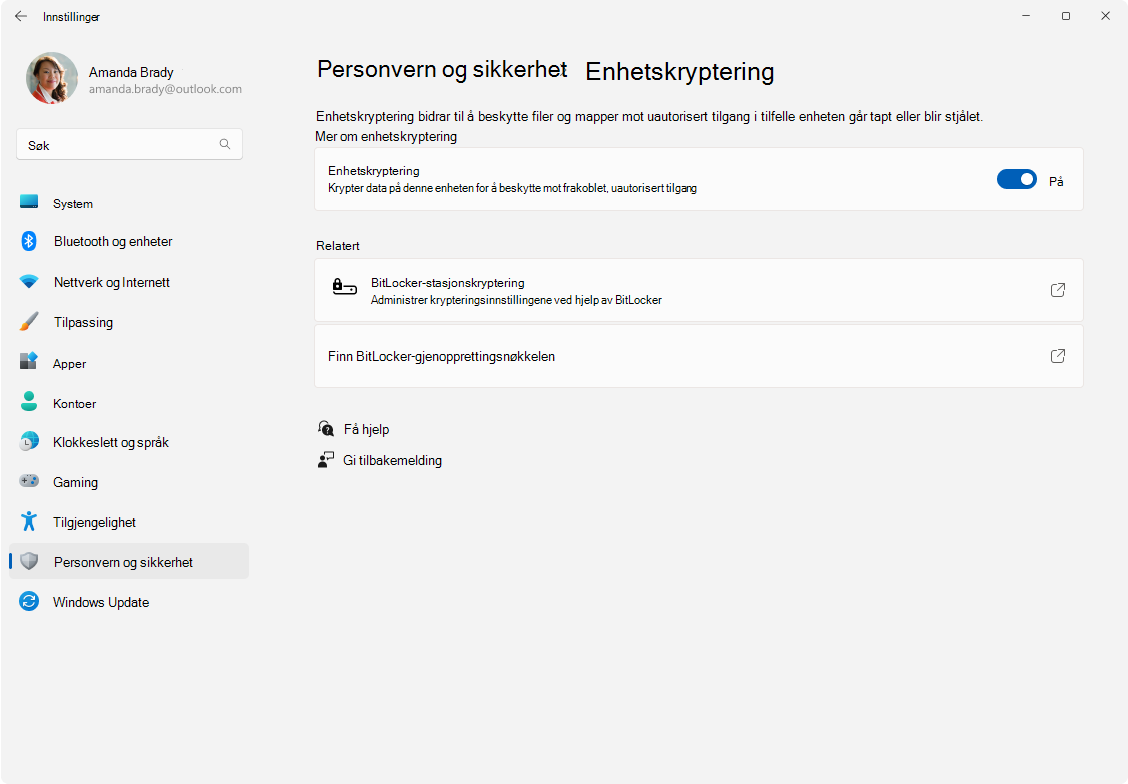Enhetskryptering er en Windows-funksjon som aktiverer BitLocker-kryptering automatisk for operativsystemstasjonen og faste stasjoner. Det er spesielt nyttig for vanlige brukere som ønsker å sikre at de personlige opplysningene er trygge uten å måtte administrere komplekse sikkerhetsinnstillinger.
Når du logger på eller konfigurerer en enhet med en Microsoft-konto, eller en jobb- eller skolekonto, aktiveres enhetskryptering, og en gjenopprettingsnøkkel er knyttet til denne kontoen. Hvis du bruker en lokal konto, aktiveres ikke enhetskryptering automatisk.
I motsetning til BitLocker Drive Encryption, som er tilgjengelig på Windows Pro-, Enterprise- eller Education-utgaver, er enhetskryptering tilgjengelig på et bredere spekter av enheter, inkludert de som kjører Windows Home.
Aktiver enhetskryptering
Hvis enheten ikke automatisk aktiverte enhetskryptering, kan du gjøre følgende for å aktivere den:
-
Logge på Windows med en administratorkonto
-
I Innstillinger-appen på Windows-enheten, velger personvernsikkerhet > enhetskryptering eller bruker følgende snarvei:
Obs!: Hvis enhetskryptering ikke vises, er den enten utilgjengelig på enheten, eller du kan være logget på med en standard brukerkonto.
-
Bruk veksleknappen for å aktivere enhetskryptering
Hvorfor er ikke enhetskryptering tilgjengelig?
Her er fremgangsmåten for å finne ut hvorfor enhetskryptering kanskje ikke er tilgjengelig:
-
Høyreklikk Systeminformasjon i listen over resultater fra Starttype- systeminformasjon, og velg deretter Kjør som administrator
-
Se etter verdien for støtte for automatisk enhetskryptering eller støtte for enhetskryptering i listen over systemsammendrag – element
Verdien beskriver støttestatusen for enhetskryptering:
-
Oppfyller forutsetninger: Enhetskryptering er tilgjengelig på enheten
-
TPM kan ikke brukes: enheten har ikke en klarert plattformmodul (TPM), eller TPM er ikke aktivert i BIOS eller I UEFI
-
WinRE er ikke konfigurert: Enheten har ikke Windows Recovery Environment konfigurert
-
PCR7-binding støttes ikke: Sikker oppstart er deaktivert i BIOS/UEFI, eller du har eksterne enheter som er koblet til enheten under oppstart (for eksempel spesialiserte nettverksgrensesnitt, dokkingstasjoner eller eksternt grafikkort)